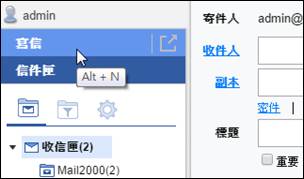
(1) 於左側功能選單中,點選「寫信」進入編輯信件的頁面。
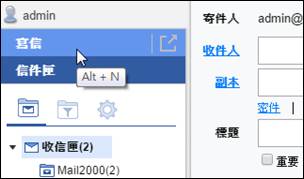
(2) 在寫信的頁面中,點選功能列上的[更多]>[個人化設定]。
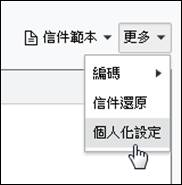
(3) 在個人化設定的頁面中,可進行編輯信件時的設定,方便將經常使用的功能與欄位,直接顯示於編輯信件的頁面。
n 預設顯示密件副本欄位:密件副本欄位預設為顯示或隱藏
n 顯示常用選項:在編輯區中顯示「簽名檔」、「重要」、「要求簽收」、「寄件備份」、「寄出後刪除草稿」、「可追蹤遞送狀態」、「預約寄信」等項目。
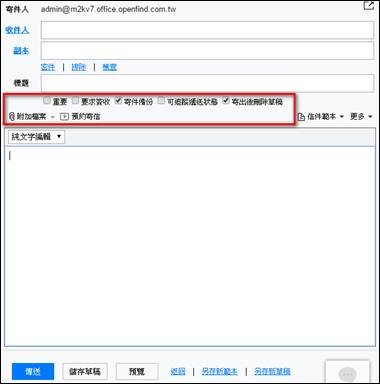
n 預設寄件人:選擇預設的寄信帳號。註:回信時以收件人為優先。
n 啟用自動存檔:預防停電等災害,編輯信件定時自動備份。
n 信件預設編碼:選擇編輯新信件時預設的信件編碼。
n 文字附檔強制以Base64編碼:信件寄送時,將文字型態附檔強制以Base64編碼。
n 新增收件者至通訊錄中:於傳送信件後,是否顯示確認視窗選擇將不在通訊錄中的收件人加入通訊錄。
(4) 編輯完畢後,點選〔確定〕,即完成個人化設定的動作;所有經變更的設定,將於下次進入編輯信件的頁面時生效。
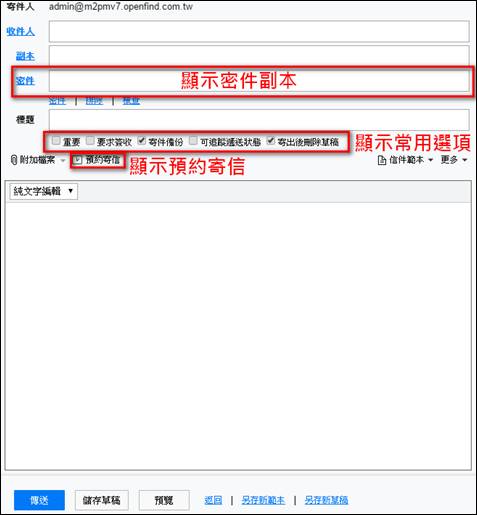
l 備註
選擇隱藏的選項,仍可以於功能列中的〔選項〕下拉選單中找到並使用。
關聯目錄